Twitter 캐시를 지워 성능을 최적화하는 방법
"도와주세요! 트위터가 제 휴대폰에서 거의 1GB를 차지하고 있어요. 트위터 캐시를 정확하고 안전하게 삭제하려면 어떻게 해야 하나요?"
"트위터 캐시를 지우려고 했는데 튜토리얼이 너무 오래됐어요. 최신 iOS 트위터 앱에서 트위터 캐시를 어떻게 삭제하나요?"
이런 문제를 겪어보신 적 있으신가요? 걱정하지 마세요! 이 글에서는 최신 방법을 소개합니다. 트위터 캐시 지우기 안전하게!
페이지 내용:
1부: 트위터 캐시를 지워야 하는 이유
트위터 캐시는 트위터 앱을 사용할 때 휴대폰에 저장되는 임시 파일입니다. 트위터 캐시를 수시로 삭제해야 하는 데에는 여러 가지 이유가 있습니다.
• 애플리케이션 지연 문제를 해결합니다.
• 오래된 콘텐츠를 업데이트합니다.
• 기기의 저장 공간을 확보하세요.
• 특히 공용 기기를 사용할 때 검색 기록, 로그인 자격 증명 등과 같은 민감한 정보를 보호하세요.
2부: iPhone에서 Twitter 캐시를 지우는 방법
내장된 기능으로 Twitter 캐시 지우기
앱 내에서 Twitter 캐시를 직접 삭제할 수는 없지만, 미디어 저장소를 삭제하면 동일한 효과를 얻을 수 있습니다. 자세한 단계는 다음과 같습니다.
1 단계 iPhone에서 Twitter 앱(현재는 X 앱)을 실행합니다.
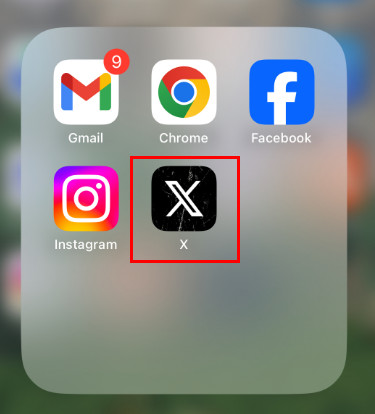
2 단계 왼쪽 상단 모서리에 있는 프로필을 클릭하여 선택하세요 설정 및 개인 정보.
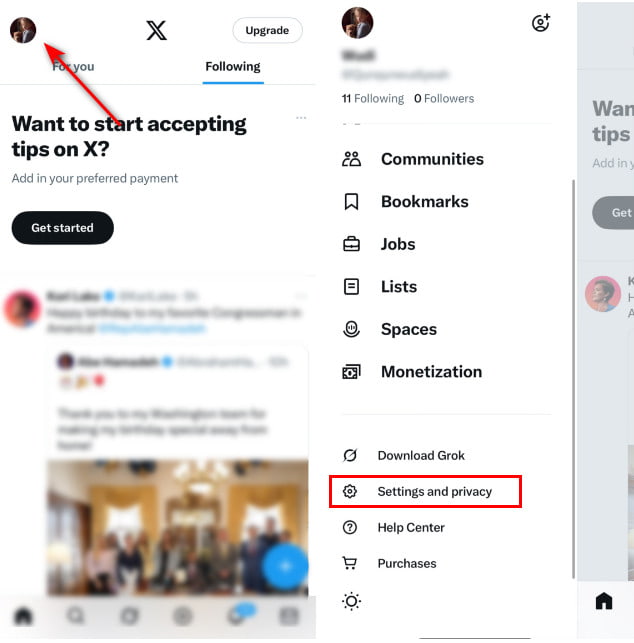
3 단계 경로를 따라가세요: 접근성, 디스플레이 및 언어 - 데이터 사용 저장 섹션을 찾으려면.
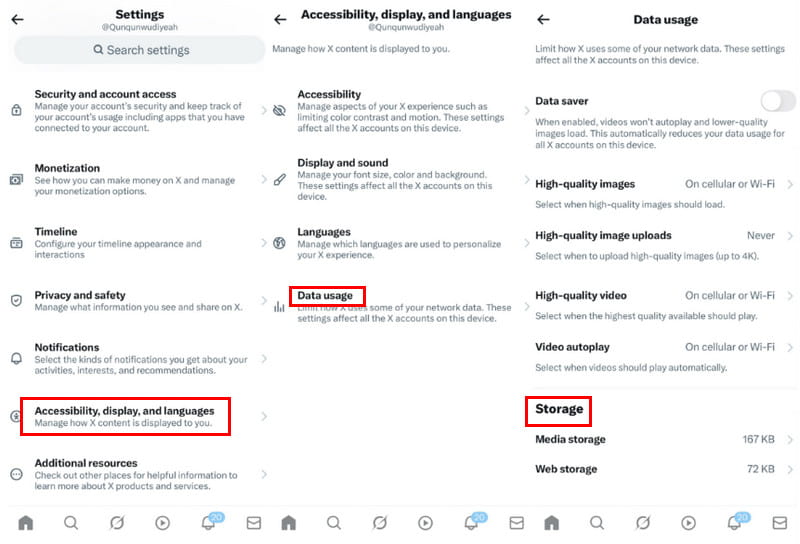
4 단계 선택 미디어 스토리지 먼저 클릭 미디어 저장소 지우기 다음 페이지에서.
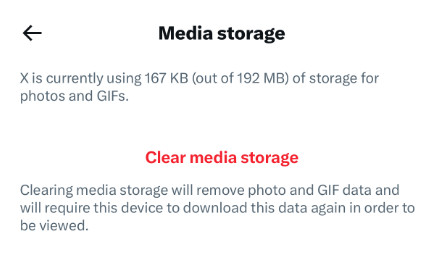
5 단계 확인 후 자동으로 이전 페이지로 이동합니다. 이번에는 다음을 선택하세요. 웹 스토리지 클릭 모든 웹 저장소 지우기 다음 페이지에.
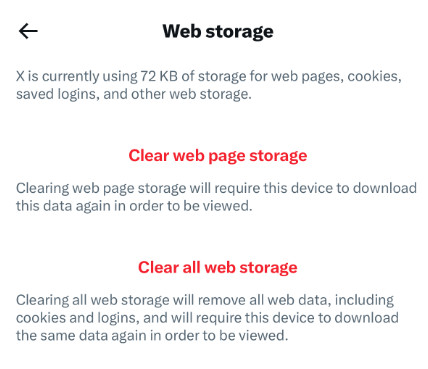
한 번의 클릭으로 Twitter 캐시를 지우는 방법
아이폰에서 트위터 캐시를 지우는 방법이 정말 많죠? 주의하세요! 클릭 한 번으로 트위터 캐시를 지울 수 있는 트위터 삭제 도구가 있습니다. 에이피크소프트 아이폰 지우개게다가, 이 도구는 iPhone의 다른 불필요한 파일도 삭제하는 데 도움이 됩니다. Windows와 Mac에서 모두 사용할 수 있습니다.
전문 트위터 청소 도구
- 한 번의 클릭으로 Twitter 캐시와 기타 정크 파일을 지웁니다.
- Twitter 캐시를 철저하고 완전히 삭제하세요.
- 최신 iOS 기기 및 버전을 사용하세요.
- 직관적인 인터페이스와 간단한 단계.

1 단계 위의 해당 버튼을 눌러 Twitter 정리 도구를 무료로 받은 다음, 화면의 지시에 따라 설치하세요.
2 단계 iPhone을 원래 Lightning 케이블로 컴퓨터에 연결하세요. 다음을 잊지 마세요. iPhone 잠금 해제 그리고 믿어 이 기기를 iPhone에 설치하세요.
3 단계 왼쪽 패널에서 공간 확보 탭을 선택하고 오른쪽 패널에서 빠른 검사 버튼을 누릅니다.
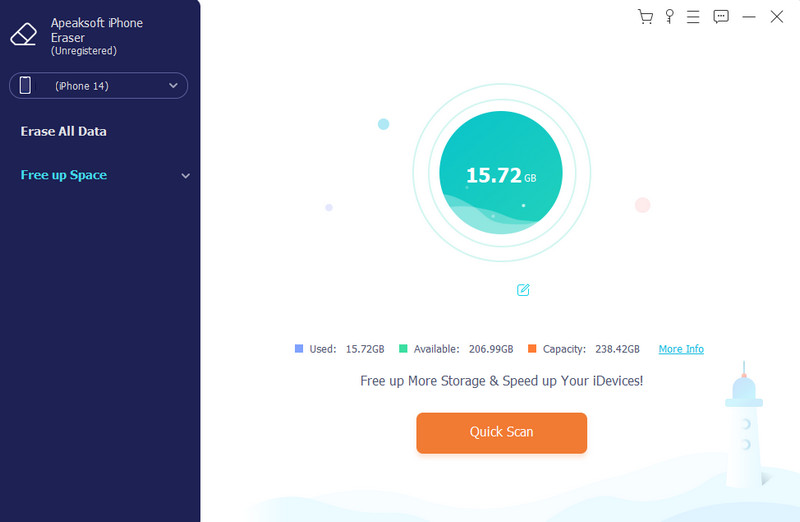
4 단계 검사가 완료되면 다음을 누르세요. 삭제 버튼 후 정크 파일 지우기.
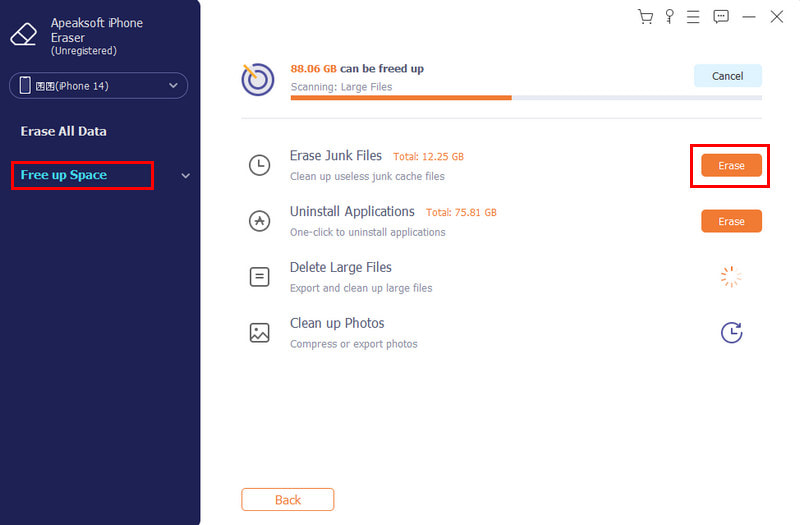
5 단계 지울 파일을 선택한 후, 지우기 버튼을 클릭하세요.
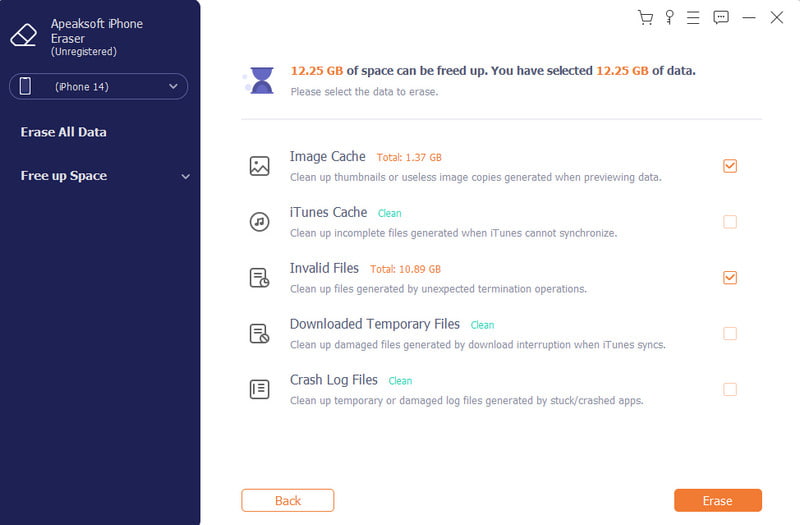
iPhone에서 Twitter 캐시 지우기: 제거 및 재설치
iPhone에서 Twitter 캐시를 해제하여 성능을 개선하는 또 다른 직접적인 방법은 전체 앱을 삭제한 후 다시 다운로드하는 것입니다. 하지만 iPhone에서 Twitter 계정 삭제관련 정보를 염두에 두세요.
1 단계 Twitter 앱을 길게 눌러 선택하세요 앱 삭제 옵션을 선택합니다.
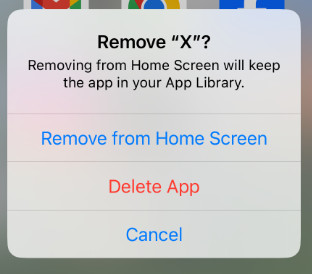
2 단계 로 이동 앱 스토어 그리고 Twitter를 iPhone에 다시 다운로드하세요.
3부: 안드로이드에서 트위터 캐시를 지우는 방법
Android 운영체제가 Twitter 캐시를 지원하므로 Android에서 Twitter 캐시를 삭제하는 것이 더 쉽고 간편합니다. Android에서 Twitter 캐시를 삭제하려면 다음 단계를 따르세요.
1 단계 We Buy Orders 신청서를 클릭하세요. 설정 Android 휴대폰에서 찾으려면 앱 및 알림.
2 단계 Find 트위터 (X) 선택하고 스토리지.
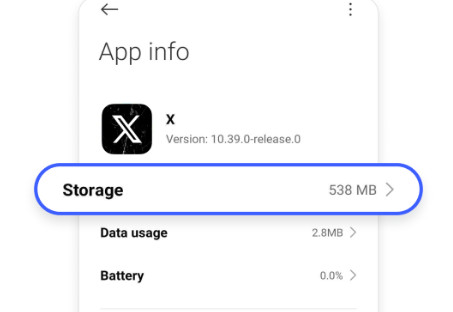
3 단계 클릭 클리어 날짜 하단의 버튼을 클릭하세요. 그런 다음 캐시 지우기 옵션을 선택합니다.
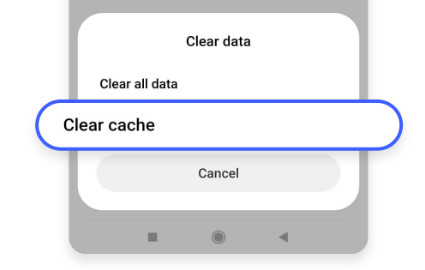
삼성 사용자라면 아래 단계에 따라 Twitter 캐시를 지울 수 있습니다.
1 단계 실행 설정 당신의 삼성에.
2 단계 앱 - Twitter - 저장소를 클릭하세요.
3 단계 선택 캐시 지우기 버튼을 클릭하십시오.
4부: 트위터 캐시를 지워도 안전한가요? - 무슨 일이 일어날까요?
Twitter 캐시를 지우는 것만으로는 로그인 비밀번호, 메시지, 게시물 등의 계정 데이터는 지워지지 않습니다. Twitter 캐시를 지우는 것은 로컬 공간에 있는 임시 파일만 지우는 것을 의미합니다.
유일한 단점은 다음에 같은 리소스를 로드할 때 속도가 다소 느려질 수 있다는 것입니다. 경우에 따라 개인 설정이 재설정될 수 있습니다.
5부: 트위터 캐시 지우기에 대한 유용한 팁
휴대폰에서 Twitter 캐시를 지워도 안전하지만, 다음 사항에 유의하세요.
• 구별하다 캐시 지우기 그리고 클리어 날짜 Android에서 Twitter 캐시를 삭제할 때.
• 캐시 파일에는 다운로드하지 않은 미디어 파일이 포함되어 있을 수 있으므로 중요한 사진, 비디오 등을 백업하세요.
• 청소 후 콘텐츠가 다시 로드될 때까지 인내심을 가지고 기다리세요.
• 브라우저에서 Twitter 캐시를 삭제할 때 쿠키 및 웹사이트 데이터 옵션의 선택을 해제하는 것을 잊지 마세요.
결론
이 게시물에서는 소개되었습니다 트위터 캐시를 지우는 방법 자세히 살펴보겠습니다. 또한, 트위터 캐시를 삭제하는 것의 이점과 결과를 분석하고 유용한 팁도 제공했습니다.
또한 iPhone을 완전히 정리하는 데 도움이 되는 도구에 대해서도 언급했습니다. 특히 투명 아이폰 판매.
이 글이 도움이 되길 바랍니다!
관련 기사
공간을 확보하고 iPhone 성능을 향상시키고 싶다면 구체적인 가이드를 따라 iPhone 캐시를 빠르게 지울 수 있습니다.
iPad에서 캐시를 정기적으로 지우면 성능을 개선하고 더 많은 공간을 확보하는 데 도움이 됩니다. 이 글에서는 효율적이고 빠르게 캐시를 지우는 방법에 대해 설명합니다.
Mac에서 불필요한 캐시와 쿠키를 지워 시스템 성능과 사용자 경험을 향상시키는 방법을 알아보세요.
실수로 Twitter 메시지를 삭제했나요? 이 게시물에서 Twitter에서 삭제된 메시지를 확인하는 방법을 알 수 있는 4가지 방법을 살펴보세요.

